win10怎么设置U盘禁止拷贝文件 win10设置U盘禁止拷贝文件方法
(福利推荐:你还在原价购买阿里云服务器?现在阿里云0.8折限时抢购活动来啦!4核8G企业云服务器仅2998元/3年,立即抢购>>>:9i0i.cn/aliyun)
win10系统怎么设置U盘禁止拷贝文件?U盘是我们很多用户经常使用的移动载体,可以保存很多的文件,不少用户想要关闭U盘的拷贝功能,但是不知道应该怎么进行设置,我们需要进入到注册表进行操作,那么针对这个问题,今日的win10教程就来和广大用户们分享操作方法,一起来了解看看吧。
win10怎么设置U盘禁止拷贝文件
1、“win+R”快捷键开启运行,输入“regedit”回车打开。
2、进入到注册表编辑器页面后,将“HKEY_LOCAL_MACHINE|SYSTEM\CurrentControlSet\Services”复制粘贴到上方地址栏中并回车定位到此。

3、接着点击“Services”中的“USBSTOR”选项。

4、然后找到右侧中的“Start”双击打开。

5、最后在打开的窗口界面中,将“数值数据”从“3”改为“4”,并点击确定保存即可。

相关文章
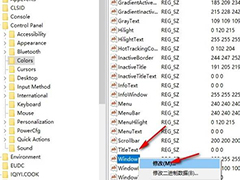
win10怎么修改记事本背景颜色 win10记事本背景颜色设置方法
记事本是win10自带的文本编辑工具,默认背景为白色,但是有的用户觉得白色看久了不舒服,那么记事本背景颜色怎么改呢?一起来了解一下吧2023-10-16
Win10 KB5031356安装失败提示错误0x8007000d怎么办?
微软修复十月更新问题,导致部分 Win10 设备安装失败,安装进度条走过一段之后,会跳出 0x8007000d 错误,详细请看下文介绍2023-10-16
Win10怎么取消管理员权限? Win10关闭管理员权限的技巧
Win10怎么取消管理员权限?电脑默认管理员权限是打开的,想要关闭,该怎么操作呢?下面我们就来看看Win10关闭管理员权限的技巧2023-10-14
Win10注册表损坏电脑无法启动怎么办? Win10注册表损坏修复技巧
Win10注册表损坏电脑无法启动怎么办?Win10系统注册表损坏需要修复,修复方法很多,下面我们就来分享Win10注册表损坏修复技巧2023-10-12 这篇文章主要介绍了win 10修改文件权限为600方法2023-10-12
这篇文章主要介绍了win 10修改文件权限为600方法2023-10-12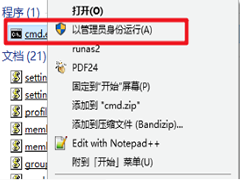
WIN10管理员阻止运行程序怎么办 WIN10管理员阻止运行程序的解决方法
相信很多用户在使用电脑的时候都遇到各种各样的问题,就比如在打开一些应用时电脑上会出现“管理员已阻止你运行此应用”的提示,这样就不能使用相应软件,那么要如何解决这2023-10-11
win10桌面图标全部消失怎么办 win10桌面图标全部消失的恢复方法
在使用Win10的过程中,突然发现桌面上的图标全部消失了,这可真是让人头疼啊!别担心,小编在这里为大家整理了一些解决方法,希望能帮到大家2023-10-11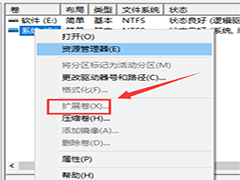 在使用Windows10系统的过程中,我们有时会遇到分区不合理、空间不足等问题,需要对硬盘进行重新分区或者合并分区,与重新分区相比,在Win10系统中合并分区更为简单,只需要2023-10-11
在使用Windows10系统的过程中,我们有时会遇到分区不合理、空间不足等问题,需要对硬盘进行重新分区或者合并分区,与重新分区相比,在Win10系统中合并分区更为简单,只需要2023-10-11
win10只有c盘怎么分区 win10只有c盘情况下分区的办法
通常情况下,如果只有C盘用于运行操作系统、安装程序或保存个人数据,那么对大多说用户来说是不方便的,win10只有c盘怎么分区?下面一起来了解一下吧2023-10-11
Win10怎么把默认安装C盘改到其他盘 Win10更改默认安装路径位置方法
C盘作为我们电脑的系统盘,因此大部分软件的默认安装地址都是在C盘,不过这样会导致我们系统运行速度缓慢,那么我们要如何去更改软件的默认安装路径呢?小编下面整理了Win12023-10-11







最新评论